Google Analytics 4 es indispensable si quieres saber que carajos pasa en tu web con las visitas que tanto te ha costado llevar a ella.
Es una herramienta gratuita de Google y a través de ella, podrás entender mejor cómo interactúan los usuarios con tu sitio web o aplicación. En este artículo, te guiaré paso a paso para configurar Google Analytics de forma básica, asegurando que puedas empezar a recopilar datos valiosos para tu negocio.
Lo primero es que supongo que ya tienes instalado Google Analytics, si no, toca comenzar por ahí y cuando la tengas instalada vente que ya podrás configurarla.
Qué cosas tenemos que configurar en Google Analytics
En el panel de administración tenemos un montón de información, deberíamos revisar al menos las secciones de cuenta, propiedad y recogida y modificación de datos.
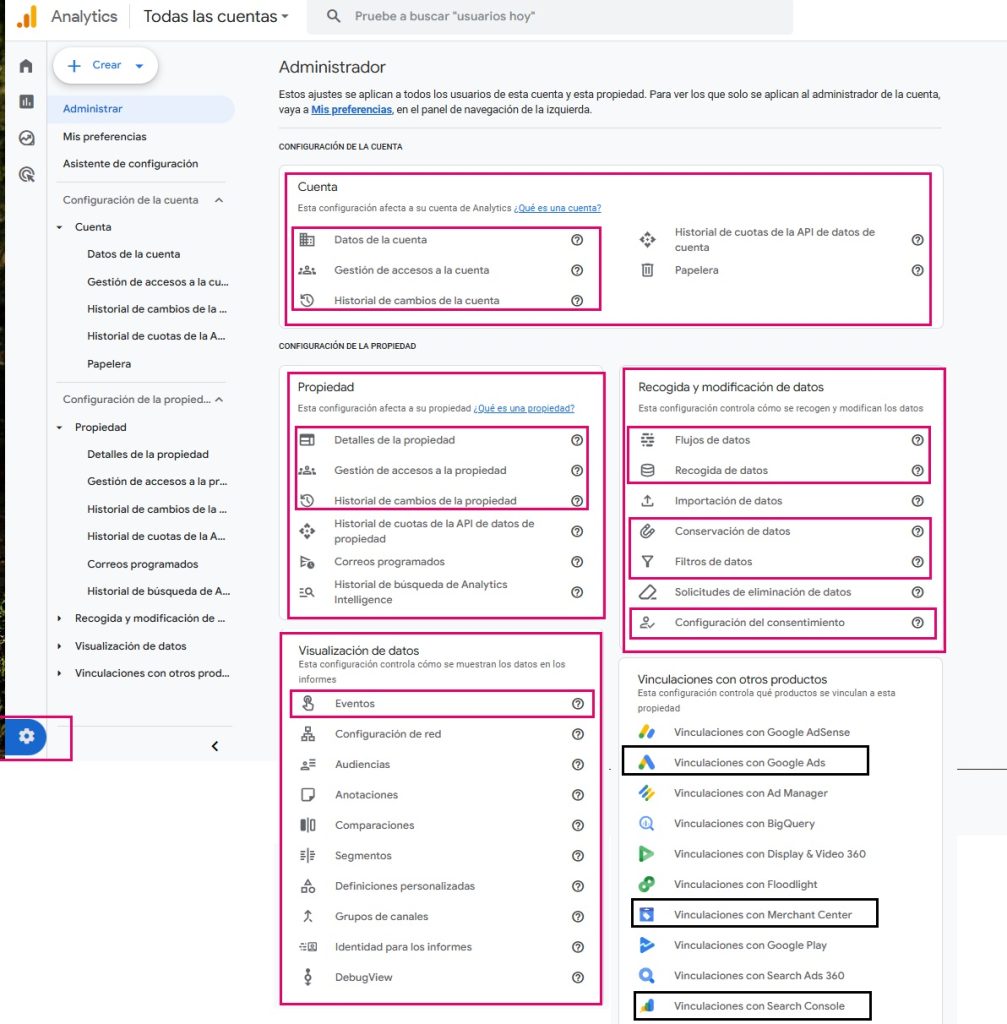
1.- Configuración de la cuenta
Comencemos por lo básico, la configuración de la cuenta de Google Analytics.
1. Datos de la cuenta
- Lo primero es rellenar el nombre de la cuenta y el país.
- También podrás elegir en esta sección, el país de la empresa.
- Aquí es dónde encontrarás el id de tu cuenta.
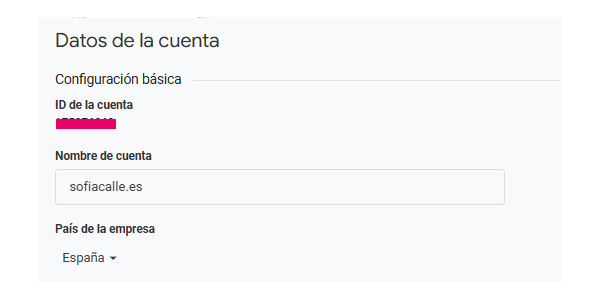
4. Ahora debes elegir que opciones aceptas o no en cuanto a cómo se comunicará Google Analytics contigo.
- Productos y servicios de Google: aquí aceptaremos o no, compartir los datos que tenemos en Analytics con Google.
- Ojo, aquí hay una configuración que debemos tener presente y es aceptar los términos de protección de datos. (¿ves el texto marcado con un check verde? pues ahí debes desplegar y aceptarlos)
- Luego tenemos las contribuciones al modelo y estadísticas: aceptarlo, nos permitirá aplicar métricas predictivas cómo probabilidad de compra, de abandonos, etc. Te dejo el enlace de Google Analytics sobre el tema
- El siguiente check es el de asistencia técnica, y al hacer clic en él, permitimos que los del servicio técnico se conecten a nuestra cuenta si tenemos algún problema.
- Y por último, tenemos las recomendaciones, esta parte podemos no marcarla, pues es para darle acceso a Google para usar nuestros datos de uso y configuración para que personalicen nuestra experiencia.
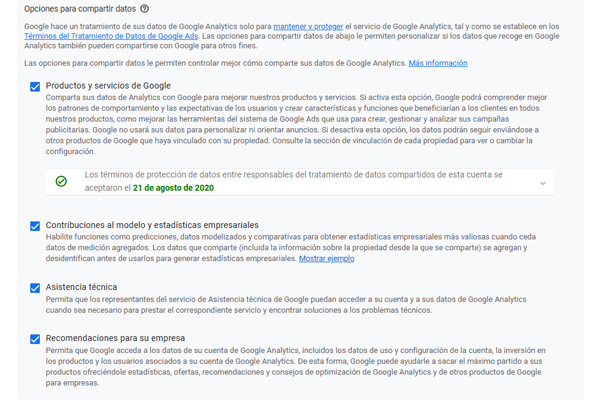
A continuación tenemos la primera configuración “importante” de esta sección.
- La revisión y aceptación de la adenda (en manage DPA details): esta, específica los términos bajo los cuales Google procesa los datos recogidos mediante GA4 en nombre nuestra.
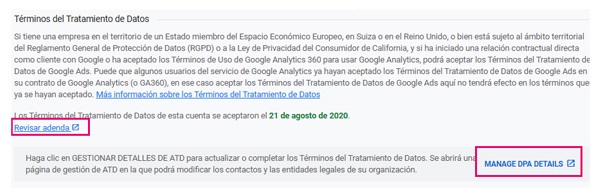
Simplemente haz clic en manage DPA details y sigue los pasos que te va marcando.
2. Gestión de accesos de la cuenta
Si entramos en gestión de accesos a la cuenta podremos ver quien tiene accesos, con qué rol, quitarle acceso o añadir nuevos usuarios a mi cuenta de Google Analytics.
- Aquí será dónde tenéis que entrar si queréis darle acceso a otra persona a vuestra cuenta de GA4
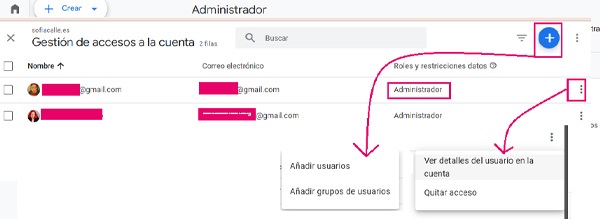
3. Historial de cambios (en la cuenta de GA)
En historial de cambios podremos ver cada cosa que se ha hecho en nuestra cuenta de GA4. en qué fecha y quien hizo el cambio. → Esto realmente no es un cambio que tengas que hacer, pero conviene saber dónde están estas cosas.
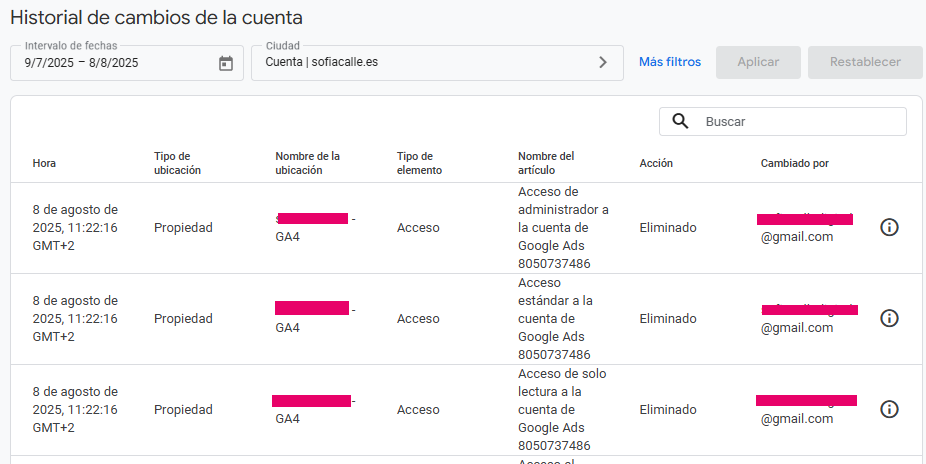
2.- Configuración de la propiedad
Esta sección se parece bastante a la de cuenta (en cuanto a que podemos dar accesos, ver cambios realizados, etc) pero a nivel de propiedad.
La cuenta es el nivel más alto y representa a la empresa o entidad que gestiona la herramienta. Desde aquí se controla quién tiene acceso y cuántas propiedades se pueden crear.
La propiedad, es el espacio donde se recogen y analizan los datos de un sitio web o una app en particular. Dentro de ella se configuran los eventos, se crean los informes y se conectan otras herramientas.
1. Detalles de la propiedad
En esta sección trabajaremos los detalles de la propiedad (aquí asignaremos nombre, zona horaria, moneda, etc), la gestión de accesos y el historial de cambios de la propiedad.
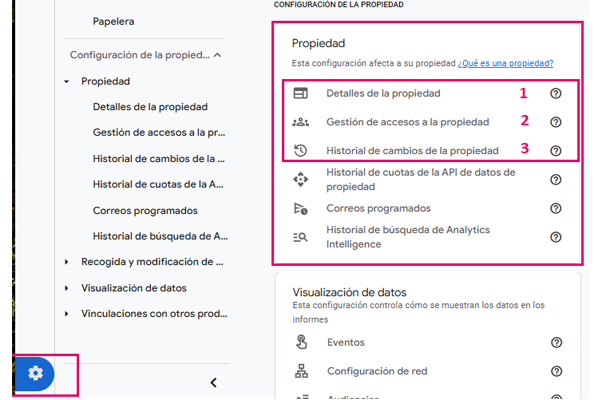
- Clicamos en la pestaña detalles de la propiedad y vamos a configurarla.
- Debemos darle nombre a nuestra propiedad.
- Luego elegir la zona horaria dónde trabajamos.
- Marcamos la moneda que usaremos.
- Y también el sector de nuestra empresa.
- Elegimos el tamaño de nuestra empresa
- y por último, seleccionamos 1 o varios objetivos.
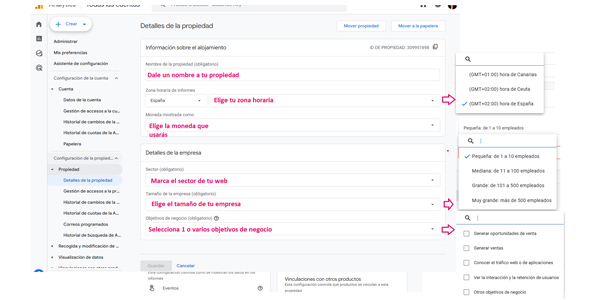
2. Gestión de accesos – en la propiedad
Aquí vamos a ver que accesos hemos dado igual que antes (ver tipo de accesos, dar nuevos accesos, quitarlos, etc), pero esta vez directamente en la propiedad (es decir, para la web concreta que estamos analizando)
3. Historial de cambios – en la propiedad
Nuevamente, tenemos la opción de ver que cambios se han hecho, pero solo teniendo en cuenta la propiedad concreta que queremos auditar, no toda la cuenta.
3. Recogida y modificación de datos
Aquí viene la primera sección con un poco de miga.
1. Flujos de datos
En esta sección vamos a definir el medio por el cual recibiremos datos en nuestra web o app
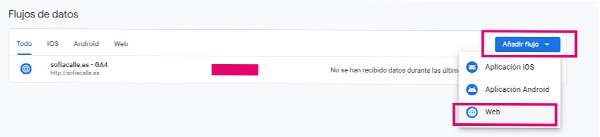
- Hacemos clic en añadir flujo y elegimos web (ya que es el caso que nos ocupa, pero podemos elegir la opción más acorde a nuestras necesidades)
- Rellenamos la URL de la web (tu dominio completo) y le damos nombre al flujo (el nombre del mío por ejemplo es sofiacalle.es – GA4 porque quería saber cual era el antiugo (GA) y el nuevo (GA4)
- Activamos la medición mejorada, con esto, podremos configurar los distintos eventos automáticos que medirá Google Analytics:
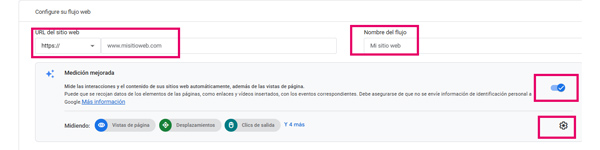
4. Basta con hacer clic en el símbolo de la tuerca y decidir que eventos quieres medir según tus necesidades.
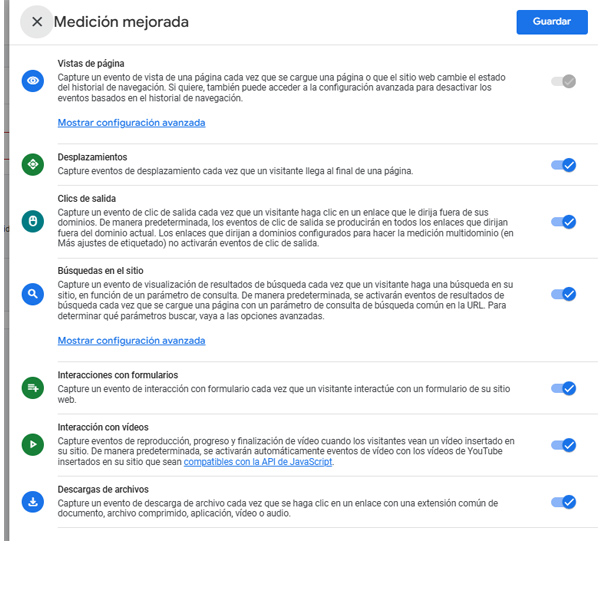
Si ya creaste tu flujo de datos pero no sabes si lo configuraste bien, puedes buscar el flujo de datos que quieres revisar y haz clic en la flecha >

Una vez seleccionada, se desplegará una ventana dónde aparecerán las distintas opciones del flujo de datos.
De esta sección poco que añadir además de los eventos automáticos, pues los eventos personalizados son un tema bien distinto (necesitamos controlar un poquito más de código, Google Tag Manager u otras herramientas.
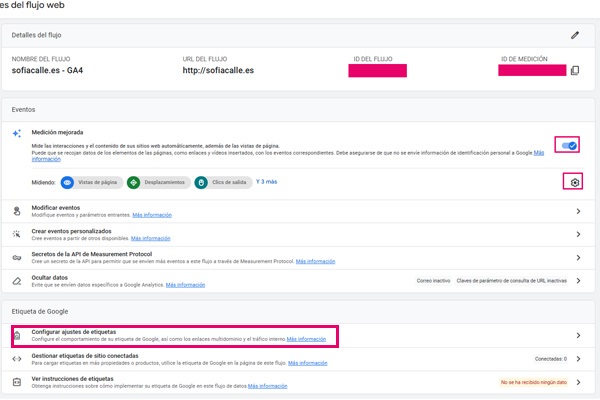
Solo entraremos en un apartado más de esta sección que es la de la configuración de los ajustes de etiquetas para ver que todo esté bien.
Aquí encontraremos:
– El ID de GA4.
– Avisos de cosas que no estén funcionando bien con nuestra implementación.
– La opción de decirle que dominio tenemos.
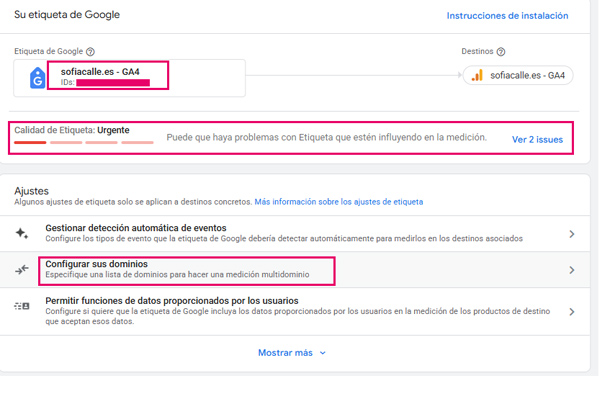
Aunque tengamos solo 1 dominio podemos añadir nuestra URL aquí para que Google Analytics la considere.
– Puedes aceptar la sugerencia que te hace el propio GA
– O puedes añadir la condición de que el dominio sea exactamente el que tu prefieras.
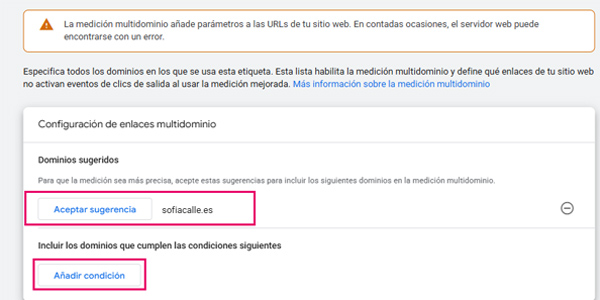
2. Recogida de datos
En esta sección podremos añadir Google Signals, que nos permitirá recabar datos de audiencias a nivel de edad, intereses y género, además permite utilizar remarketing y la atribución entre dispositivos.
Ojo, Google Signals no proporciona datos personales identificables; los informes son agregados y respetan la privacidad del usuario.
Debes tener muy presentes algunas cosas antes de activar Signals:
– Los informes se verán si hay pocos usuarios logueados con personalización de anuncios activa.
– Tendrás datos inconsistentes si comparas datos antes y después de activar signals (pues el número de usuarios únicos, por ejemplo se verá afectado).
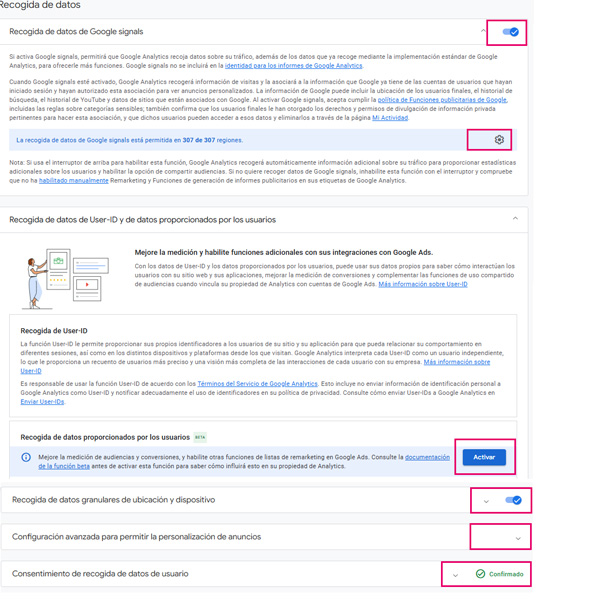
Si activas la recogida de datos granulares, Google Analytics recogerá los datos con más detalle, pero cuidadín, que si tienes poquitas visitas en cada página, por ejemplo, podrías ver alterados algunos de los informes.
3. Conservación de datos
Esta es una de las secciones más importantes si lo que quieres es tener los datos de usuarios y de eventos activados en tu web más de 2 meses (que es la opción que viene por defecto).
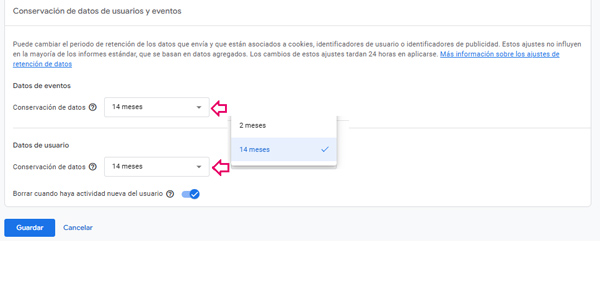
4. Filtros de datos
Aquí es dónde decidiremos cómo tratamos el tráfico de nuestra web, es muy común por ejemplo usar esta sección para filtrar el tráfico interno de nuestra web y así no ensuciar nuestros datos.

4. Atribución
Una última cosa que debes configurar es el modelo de atribución de tus datos. Lo más normal es asignar le peso de la atribución en base a los datos, así que simplemente revisa que esté así (a menos que controles del tema y quieras modificar la atribución por lo que sea)
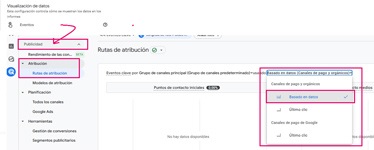
Tener configurado Google Analytics 4 correctamente es clave para interpretar qué hacen los usuarios en tu web y tomar decisiones con base en datos reales. Ahora que ya conoces las configuraciones esenciales —cuenta, propiedad y recogida de datos—, puedes asegurarte de que tu sitio recoge información útil desde el primer momento.
¿Quieres seguir aprendiendo sobre cómo mejorar tu presencia online? Te recomiendo pasarte por los diversos post que tenemos para enfocar tu estrategia SEO.
Y si después de leerlo todo se te hace bola, con un simple contacto podemos acordar una cita para configurarlo por ti.
